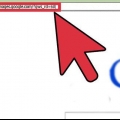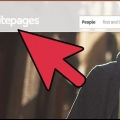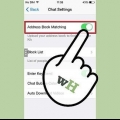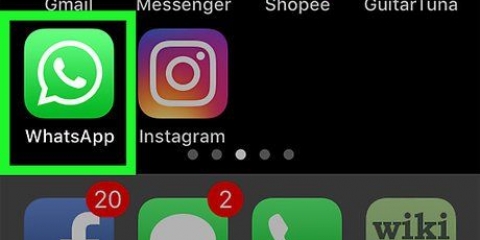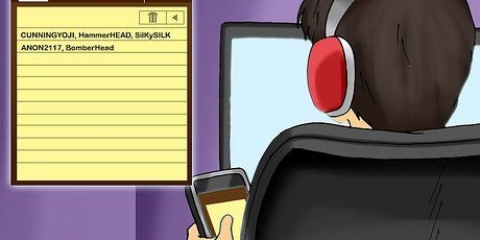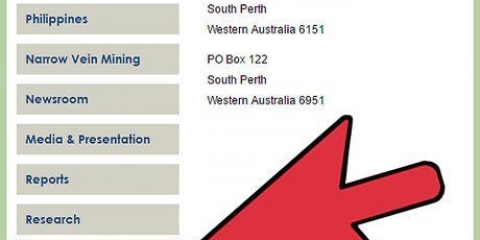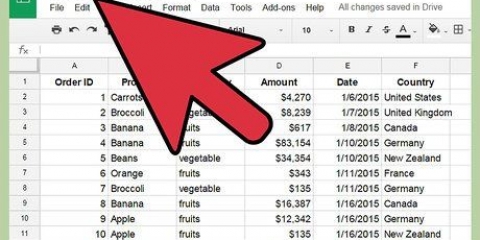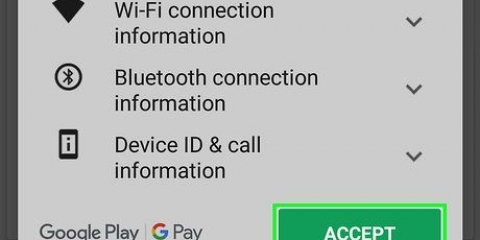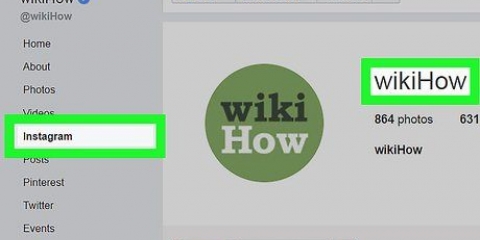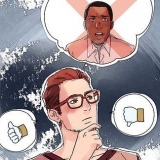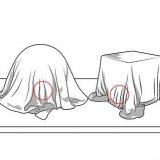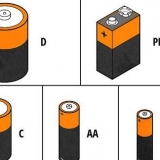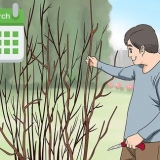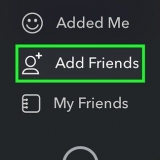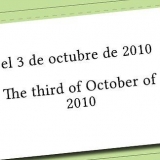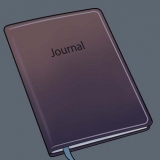Kies `Plak prent-URL` en plak die gekopieerde adres in die soekveld. Kies `Laai `n prent op` en blaai na die prent wat op jou rekenaar is.










Soek iemand met 'n beeld
Inhoud
Jy het `n prentjie van iets of iemand, maar jy weet nie wie dit is of wat die prentjie presies beteken nie? Jy kan verskillende beeldsoekenjins gebruik om ander kopieë van die beeld te vind, die herkoms daarvan uit te vind en meer inligting te kry. Google Images en TinEye is die gewildste opsies, en jy kan dit selfs met `n mobiele toestel doen.
Trappe
Metode 1 van 3: Gebruik Google Beelde

1. Soek die prent waarmee jy wil soek. Jy kan Google gebruik om met `n prent in plaas van teks te soek. Google sal dan probeer om ander kopieë van hierdie beeld op die internet te vind, asook visueel soortgelyke beelde te vind. Dit kan jou help om te bepaal waar die beeld vandaan kom, en moontlik meer beelde van dieselfde persoon te vind. Jy kan soek met prente wat op jou rekenaar gestoor is, of prente vanaf die web deur die prent-URL te gebruik.
- Om die URL van `n prent te vind, regskliek op die prent en kies `Kopieer prentligging/prent-URL`.
- Om `n prent op jou rekenaar te stoor, regskliek daarop en kies `Stoor prent (as...)`.
- As jy `n slimfoon gebruik, blaai af na metode 3.

2. Gaan na die Google Images-webwerf. tipe beelde.google.NL in jou blaaier. Jy sien nou die bekende Google-soekveld.

3. Klik op die kamera-knoppie regs van die soekveld. Laat jou toe om volgens beeld te soek.

4. Plaas die prent waarmee jy wil soek. Daar is twee maniere om volgens beeld te soek:

5. Klik op `Soek volgens beeld`. Jy sal nou `n lys soekresultate kry. As Google die prent in ander formate gevind het, sal hulle bo-aan wees. Hieronder is webblaaie waar jy ook die prent kan vind, en onderaan die eerste bladsy is visueel soortgelyke prente.
Metode 2 van 3: Met TinEye

1. Soek die prent waarmee jy wil soek. TinEye is `n soekenjin veral om beelde te soek. Jy kan soek met die URL van `n prent of deur `n prent op te laai. Alhoewel TinEye nie vir soortgelyke prente soek nie, kan jy dit gebruik om vinnig die oorsprong van `n prent te vind.
- Om die URL van `n prent te vind, regskliek op die prent en kies `Kopieer prentligging/prent-URL`.
- Om `n prent op jou rekenaar te stoor, regskliek daarop en kies `Stoor prent (as...)`.

2. Gaan na TinEye se webwerf. Gaan na tineye.com in jou blaaier.

3. Laai jou prent op of plak jou gekopieerde URL. Klik die oplaai-knoppie om deur jou rekenaar vir `n prent te blaai, of plak die gekopieerde URL in die soekveld.

4. Blaai deur die soekresultate. TinEye gee slegs resultate vir dieselfde prent terug, so blaai deur die resultate om die bron van die prent te vind.

5. Besoek bladsye met dieselfde beeld om moontlik meer inligting te kry. Die prentbladsy kan jou dalk meer inligting gee oor die identiteit van die persoon op die prent. Kyk na sommige van die resultate om meer oor hierdie persoon uit te vind. Gee spesiale aandag aan prentbyskrifte en die teks rondom die prent.
Metode 3 van 3: Met `n mobiele toestel

1. Installeer die Chrome-blaaier op jou toestel. Jy kan nie die Google Images-webwerf gebruik om prente op jou mobiele toestel te soek nie, maar jy kan die Chrome-blaaier gebruik. Jy kan Chrome gratis van jou toestel se toepassingswinkel aflaai. Hierdie metode werk vir beide iOS en Android.
- Jy kan ook TinEye (sien hierbo) gebruik deur die URL van die prent te kopieer en te plak. Tik en hou die prent. Kies die `Kopieer prent-URL`-opsie om die URL na jou toestel se knipbord te kopieer. Jy kan dit dan in die soekveld van TinEye plak.

2. Soek die prent waarmee jy wil soek. Jy kan nie prente oplaai nie, maar jy kan soek met prente wat jy aanlyn kry. Navigeer met Chrome na die prent waarmee jy wil soek.
As jy net die prent op jou rekenaar het, laai dit op na `n prentgasheer (soos Imgur) en gaan dan na die prent op jou mobiele toestel.

3. Tik en hou die prent. Jy sal nou `n spyskaart kry.

4. Kies `Soek Google vir hierdie prent`. Jy doen nou `n Google-soektog met die prent wat jy gekies het.

5. Blaai deur die resultate. Google sal jou die beste raaiskoot gee vir die prentnaam en skakels na bladsye met dieselfde prent. Onderaan die eerste bladsy van resultate sal jy visueel soortgelyke beelde vind.
Wenke
TinEye is `n goeie hulpmiddel as iemand beweer dat `n beeld hul oorspronklike is, en jy wil kyk of dit werklik is. Tik die foto(`s) van iemand wat jy aanlyn ken in - selfs instruksionele profielfoto`s - en jy sal dadelik sien hoe gereeld `hul foto` aanlyn gebruik is.
Artikels oor die onderwerp "Soek iemand met 'n beeld"
Оцените, пожалуйста статью
Gewilde